Prosljeđivanje poruka s uređaja iPhone na druge uređaje
Uz značajku Prosljeđivanje tekstualnih poruka na vašem iPhone uređaju, SMS, MMS ili RCS poruke koje šaljete i primate na iPhone uređaju mogu se pojaviti i na Mac računalu te uređajima iPad i Apple Vision Pro, kako biste mogli nastaviti razgovor na kojem god uređaju želite.
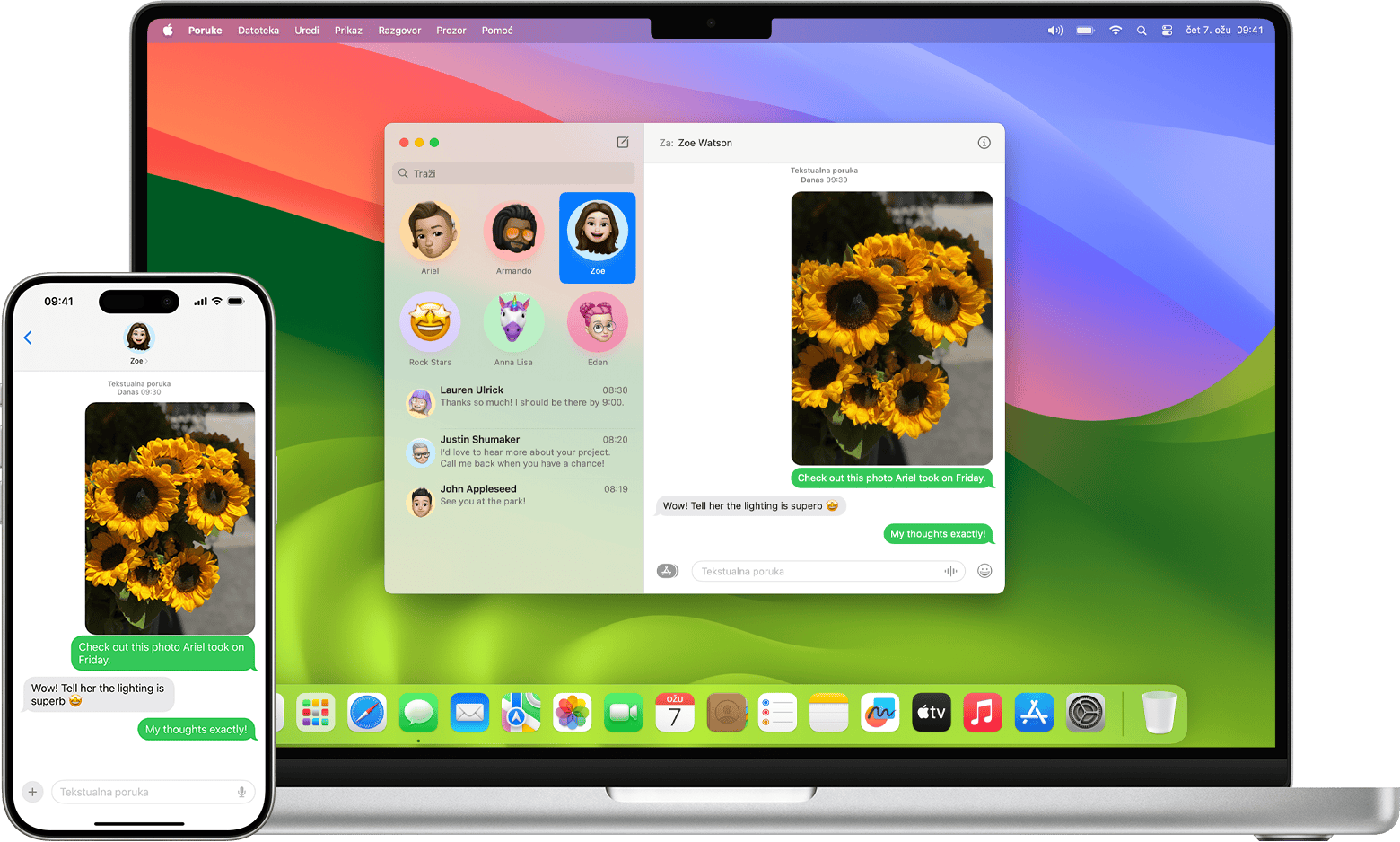
Automatsko prosljeđivanje poruka
Provjerite je li svaki vaš uređaj prijavljen s istim Apple računom kao i vaš iPhone.
Provjerite je li iPhone uključen i povezan s Wi-Fi ili mobilnom mrežom.
Postavite Poruke na servisu iCloud ili Prosljeđivanje tekstnih poruka, kao što je opisano u nastavku.
Postavljanje poruka na servisu iCloud
Kada postavite Poruke na servisu iCloud na svojim uređajima, cijela će se povijest poruka ažurirati na tim uređajima, čak i kada postavite novi uređaj. To uključuje poruke poslane ili primljene SMS-om, MMS-om, RCS-om ili putem aplikacije iMessage. Prosljeđivanje tekstualnih poruka ne morate zasebno postaviti jer je ta značajka ugrađena u Poruke na servisu iCloud.
Postavljanje poruka na servisu iCloud
Ili zasebno postavite Prosljeđivanje tekstualnih poruka
Ako ne koristite Poruke na servisu iCloud ili se poruke ne prosljeđuju u skladu s očekivanjima:
Na iPhone uređaju otvorite Postavke > Aplikacije > Poruke.
Dodirnite Prosljeđivanje tekstualnih poruka. (Ako ga ne vidite, isključite i ponovno uključite iMessage, a zatim dodirnite Slanje i primanje i ponovno se prijavite.)
Dodirnite da biste uključili sve uređaje kojima želite dozvoliti slanje i primanje poruka s ovog iPhone uređaja.
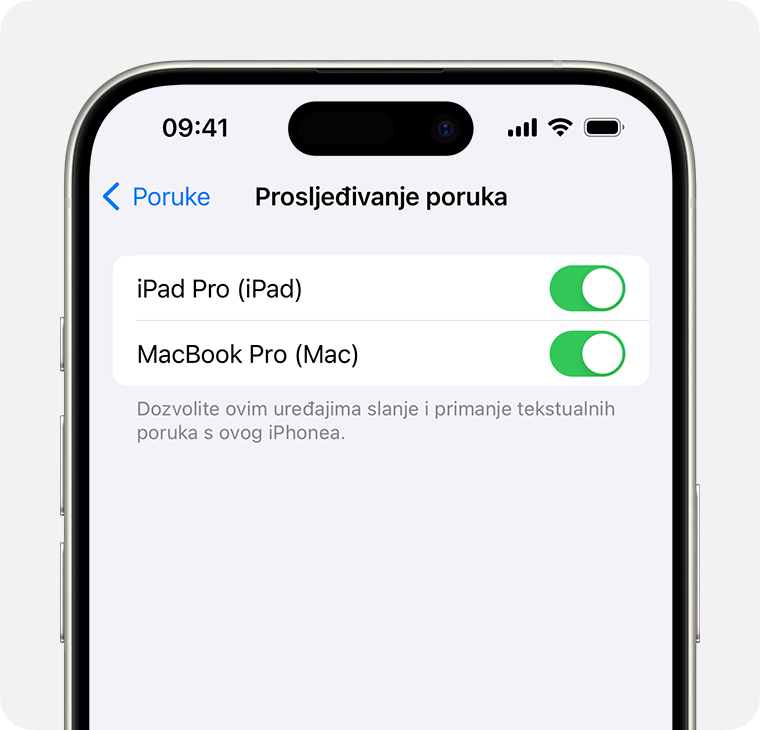
Ako odaberete uređaj koji ne upotrebljava dvofaktornu provjeru autentičnosti za Apple račun, na svakom od vaših uređaja prikazat će se verifikacijski kod: unesite taj kod na iPhone uređaju.
Ako u postavkama za Prosljeđivanje tekstualnih poruka ne vidite jedan ili više drugih uređaja:
iPad: otvorite Postavke > Aplikacije > Poruke i provjerite je li uključen iMessage. Dodirnite Slanje i primanje, a zatim provjerite je li Apple račun prikazan na dnu tog zaslona isti kao i na vašem iPhone uređaju. Ako nije, dodirnite ga da biste se odjavili, a zatim se prijavite pomoću ispravnog Apple računa.
Mac: Otvorite aplikaciju Poruke. U traci izbornika odaberite Poruke > Postavke (ili Postavke). Kliknite iMessage i provjerite je li Apple račun prikazan u ovom prozoru isti kao na vašem iPhone uređaju. Ako nije, kliknite Odjava, a zatim se prijavite pomoću ispravnog Apple računa.
Apple Vision Pro: otvorite Postavke > Aplikacije > Poruke i provjerite je li uključena aplikacija iMessage. Dodirnite Slanje i primanje, a zatim provjerite je li Apple račun prikazan na dnu tog zaslona isti kao i na vašem iPhone uređaju. Ako nije, dodirnite ga da biste se odjavili, a zatim se prijavite pomoću ispravnog Apple računa.
Ručno prosljeđivanje poruka
Bez obzira na to imate li uključene Poruke na servisu iCloud ili Prosljeđivanje tekstualnih poruka, poruke koje odaberete možete ručno proslijediti drugim uređajima.
Prosljeđivanje i dijeljenje poruka iPhone uređaju
Potrebna vam je dodatna pomoć?
Opiši nam problem, a mi ćemo ti predložiti što možete učiniti.
